|
PRO/E所提供的编辑命令功能强大,不但能对实体进行编辑,也可对曲面进行编辑;主要包括镜像、阵列、复制、合并、剪切,五种类型。 1.镜像功能:基本步骤 | |||||||||||||||||||||||||||||||||||
| (1)选择需要镜像的部分,单击“镜像”工具 | |||||||||||||||||||||||||||||||||||
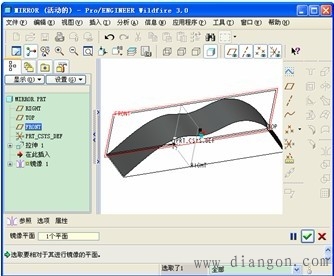 | |||||||||||||||||||||||||||||||||||
| 图1 选择“镜像”对象 | |||||||||||||||||||||||||||||||||||
| (2)选择参照平面,单击“确定”。如图2。 | |||||||||||||||||||||||||||||||||||
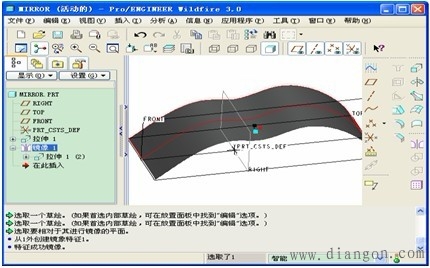 | |||||||||||||||||||||||||||||||||||
| 图2 “镜像”曲面 | |||||||||||||||||||||||||||||||||||
| 2.阵列功能:阵列分为尺寸、方向、轴、参照、填充、表、曲线七种类型。 | |||||||||||||||||||||||||||||||||||
| (1)轴阵列:基本步骤,选中所需要阵列的部分,单击“阵列”工具 | |||||||||||||||||||||||||||||||||||
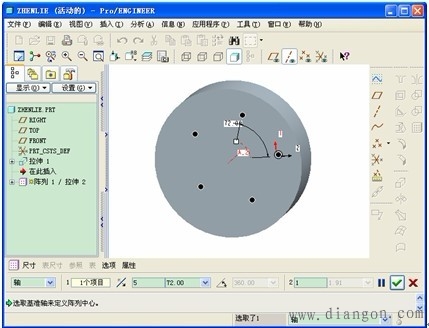 | |||||||||||||||||||||||||||||||||||
| 图3 选定阵列方式 | |||||||||||||||||||||||||||||||||||
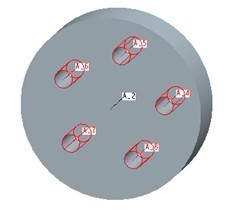 | |||||||||||||||||||||||||||||||||||
| 图4 轴阵列造型 | |||||||||||||||||||||||||||||||||||
| (2)尺寸阵列:基本步骤,(1)选择需要阵列的实体,单击阵列工具,在弹出的操控板中选择“尺寸”。(2)选择阵列方向的尺寸数值,系统自动弹出修改增量数值的提示,据需要修改其值,(增量数值时阵列后每个实体之间的距离),输入阵列数值,确定方向,单击“确定”如图5。(阵列的方向可以用增量数值的正与负规定)(3)结果如图6。 | |||||||||||||||||||||||||||||||||||
 | |||||||||||||||||||||||||||||||||||
| 图5 尺寸阵列定位 | |||||||||||||||||||||||||||||||||||
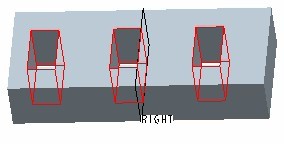 | |||||||||||||||||||||||||||||||||||
| 图6 尺寸阵列造型 | |||||||||||||||||||||||||||||||||||
| 注意:阵列总结如表7,其中三种形式的实例,选择不同形式,单击“选项”选择即可完成阵列,如图7。 | |||||||||||||||||||||||||||||||||||
| 表1 阵列的形式 | |||||||||||||||||||||||||||||||||||
| |||||||||||||||||||||||||||||||||||
 | |||||||||||||||||||||||||||||||||||
| 图7-4-28 尺寸阵列选项 | |||||||||||||||||||||||||||||||||||
| 3.曲面合并功能:选择前面建立的两个曲面,单击“合并”按钮 | |||||||||||||||||||||||||||||||||||
 | |||||||||||||||||||||||||||||||||||
| 图7-4-29 “合并”两个曲面 | |||||||||||||||||||||||||||||||||||
| 4.曲面修剪功能:选择需要修剪的曲面,选择参照平面,定义方向(以及类型),确定,如图7-4-30。 | |||||||||||||||||||||||||||||||||||
 | |||||||||||||||||||||||||||||||||||
| 图7-4-30 修剪的曲面 | |||||||||||||||||||||||||||||||||||
| 5.特征复制功能: | |||||||||||||||||||||||||||||||||||
| 特征复制的定义形成相似的父子特征,但是每次只能产生一个特征。 特征复制的类型:包括独立型和从属型。独立型是指:父子特征互相独立,即修改父特征的截面或尺寸时,子特征不会作相应的变化,反之亦然。从属型是指:父子特征互相关联,即修改父特征的截面或尺寸时,子特征会作相应的变化,反之亦然。 特征复制的方式包括:新参考、相同参考、镜像和移动。新参考是指:可以在不同平面上产生复制特征。相同参考:可以快速产生相同方向的复制特征。镜像是指:必须指定镜像平面,而且产生尺寸大小,形状完全一样的父子特征。移动包括平移和旋转,平移必须指定平移方向和距离,选择“平面”项,旋转必须指定旋转方向和角度,选择“曲线/边”项。 “组可变尺寸”的含义:指用于通过修改父特征的尺寸,从而产生大小不同的子特征,当用户将鼠标停留在某选项时,主窗口相应的尺寸就以红色显亮显示,便于用户选取尺寸。 | |||||||||||||||||||||||||||||||||||
| 1.新参考复制: | |||||||||||||||||||||||||||||||||||
| (1)单击“编辑”|“特征操作”,弹出“特征操作”菜单管理器,选择复制,如图7-4-31。 | |||||||||||||||||||||||||||||||||||
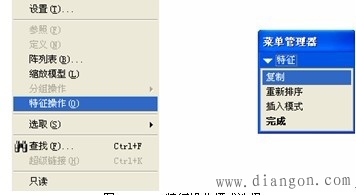 | |||||||||||||||||||||||||||||||||||
| 图7-4-31 特征操作模式选择 | |||||||||||||||||||||||||||||||||||
| (2)依次选择“新参考”|“选取”|“独立”|“完成”,“选取”|“完成”,如图7-4-32。 | |||||||||||||||||||||||||||||||||||
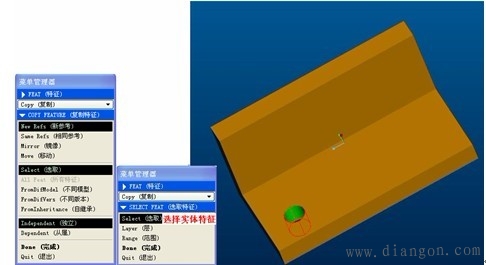 | |||||||||||||||||||||||||||||||||||
| 图7-4-32 复制模式选择 | |||||||||||||||||||||||||||||||||||
| (3)弹出如图7-4-33的对话框,选择“组可变尺寸”中的Dim1项,单击完成。 | |||||||||||||||||||||||||||||||||||
 | |||||||||||||||||||||||||||||||||||
| 图7-4-33 组可变尺寸的定义 | |||||||||||||||||||||||||||||||||||
| (4)选中孔的直径尺寸,将其改为20,如图7-4-34。 | |||||||||||||||||||||||||||||||||||
 | |||||||||||||||||||||||||||||||||||
| 图7-4-34 孔形尺寸的定义 | |||||||||||||||||||||||||||||||||||
| (5)选择参照平面,如图7-4-35。 | |||||||||||||||||||||||||||||||||||
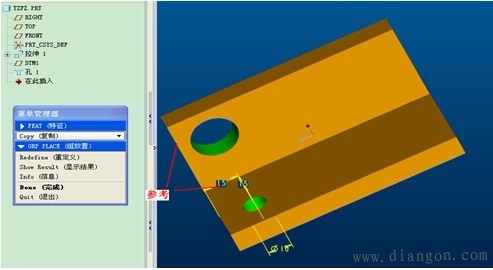 | |||||||||||||||||||||||||||||||||||
| 图7-4-35 参照平面的选择 | |||||||||||||||||||||||||||||||||||
| (6)单击完成,如图7-4-36。 | |||||||||||||||||||||||||||||||||||
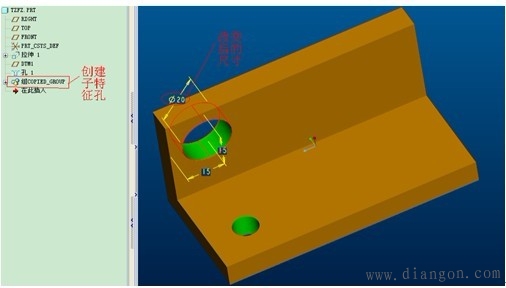 | |||||||||||||||||||||||||||||||||||
| 图7-4-36 新参考复制造型 | |||||||||||||||||||||||||||||||||||
| 2.相同参照的使用方法与新参照基本相同,只是不必再重新选取参照。 | |||||||||||||||||||||||||||||||||||
| 3.镜像的方法与利用工具栏中的镜像的操作基本相同,一般直接利用工具栏中的镜像工具即可. | |||||||||||||||||||||||||||||||||||
| 4.移动: | |||||||||||||||||||||||||||||||||||
| (1)平移 | |||||||||||||||||||||||||||||||||||
| A.依次选择“移动”|“选取”|“独立”|“完成”,“选取”|“完成”,如图7-4-37。 | |||||||||||||||||||||||||||||||||||
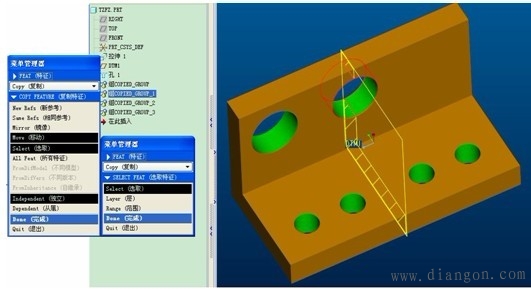 | |||||||||||||||||||||||||||||||||||
| 图7-4-37 移动属性的定义 | |||||||||||||||||||||||||||||||||||
| B.选择“平移”,选择“平面”(参照平面),正向,如图7-3-28。 | |||||||||||||||||||||||||||||||||||
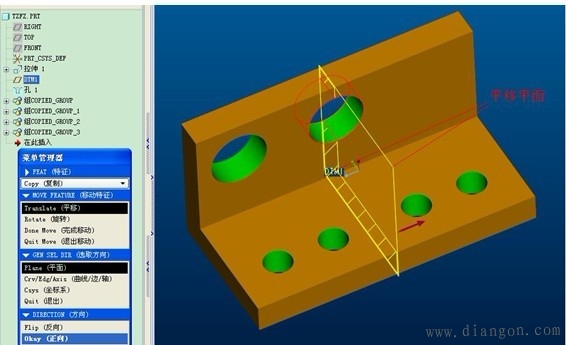 | |||||||||||||||||||||||||||||||||||
| 图7-4-38 平移模式的选择 | |||||||||||||||||||||||||||||||||||
| C.输入移动距离35,如图7-4-39。 | |||||||||||||||||||||||||||||||||||
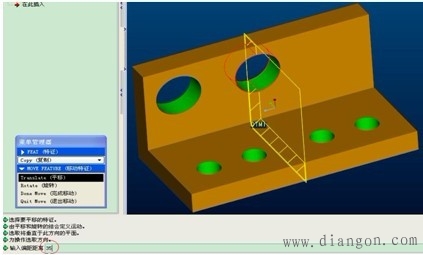 | |||||||||||||||||||||||||||||||||||
| 图7-4-39 移动距离设置 | |||||||||||||||||||||||||||||||||||
| D.不改变任何尺寸,单击完成移动即可,如图7-4-40。 | |||||||||||||||||||||||||||||||||||
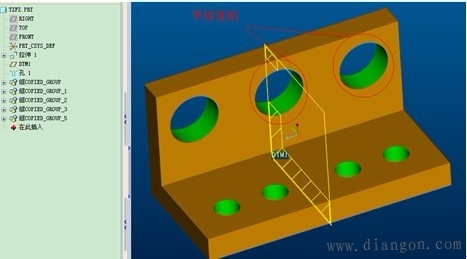 | |||||||||||||||||||||||||||||||||||
| 图7-4-40 复制“平移”造型 | |||||||||||||||||||||||||||||||||||
| (2)旋转:基本步骤 | |||||||||||||||||||||||||||||||||||
| A.依次选择“旋转”|“选取”|“独立”|“完成”,“选取”|“完成”,如图7-4-41。 | |||||||||||||||||||||||||||||||||||
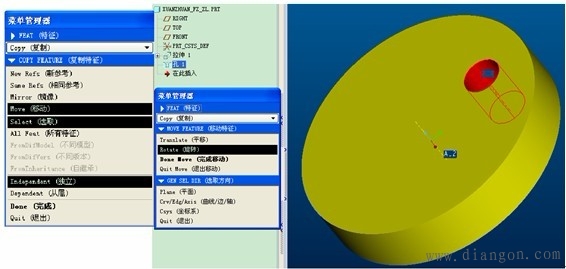 | |||||||||||||||||||||||||||||||||||
| 图7-4-41 旋转模式的确定 | |||||||||||||||||||||||||||||||||||
| B.选择“曲线/边/轴”,选择旋转轴,如图7-4-42。 | |||||||||||||||||||||||||||||||||||
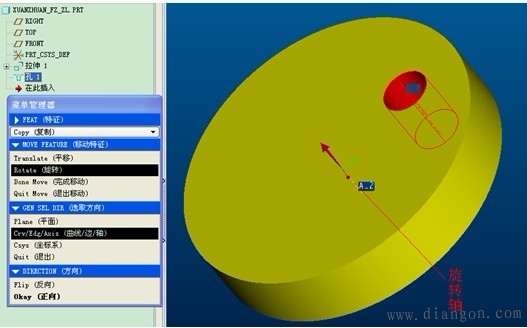 | |||||||||||||||||||||||||||||||||||
| 图7-4-42 设定旋转轴 | |||||||||||||||||||||||||||||||||||
| C.输入旋转角度60,如图7-4-43。 | |||||||||||||||||||||||||||||||||||
| 图7-4-43 设定旋转角度 | |||||||||||||||||||||||||||||||||||
| D.改变孔的直径尺寸,如图7-4-44。 | |||||||||||||||||||||||||||||||||||
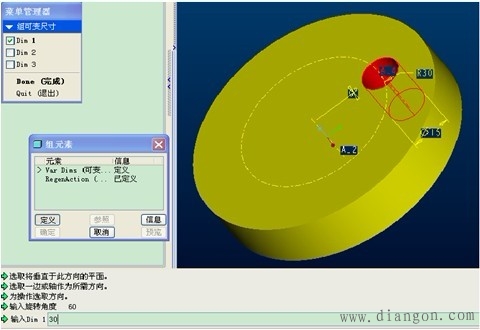 | |||||||||||||||||||||||||||||||||||
| 图7-4-44 修改定形尺寸 | |||||||||||||||||||||||||||||||||||
| E.单击完成移动即可,如图7-4-45。 | |||||||||||||||||||||||||||||||||||
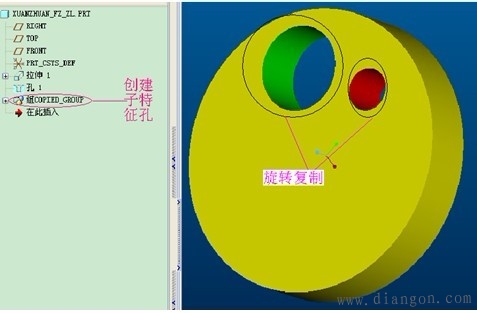 | |||||||||||||||||||||||||||||||||||
| 图7 “旋转”复制造型 | |||||||||||||||||||||||||||||||||||
| 说明:不同特征方式的比较,表2 | |||||||||||||||||||||||||||||||||||
|
电工学习网 ( )
GMT+8, 2021-12-6 20:44